Asus P5QL-VM EPU User Manual

P5QL-VM EPU
Carte mère

F4576
Première édition
Avril 2009
Copyright © 2009 ASUSTeK COMPUTER INC. Tous droits réservés.
Aucun extrait de ce manuel, incluant les produits et logiciels qui y sont décrits, ne peut être reproduit, transmis, transcrit, stocké dans un système de restitution, ou traduit dans quelque langue que ce soit sous quelque forme ou quelque moyen que ce soit, à l’exception de la documentation conservée par l’acheteur dans un but de sauvegarde, sans la permission écrite expresse de ASUSTeK COMPUTER INC. (“ASUS”).
La garantie sur le produit ou le service ne sera pas prolongée si (1) le produit est réparé, modifié ou altéré, à moins que cette réparation, modification ou altération ne soit autorisée par écrit par ASUS; ou (2) si le numéro de série du produit est dégradé ou manquant.
ASUS FOURNIT CE MANUEL “TEL QUE” SANS GARANTIE D’AUCUNE SORTE, QU’ELLE SOIT
EXPRESSE OU IMPLICITE, COMPRENANT MAIS SANS Y ETRE LIMITE LES GARANTIES OU
CONDITIONS DE COMMERCIALISATION OU D’APTITUDE POUR UN USAGE PARTICULIER. EN
AUCUN CAS ASUS, SES DIRECTEURS, CADRES, EMPLOYES OU AGENTS NE POURRONT ÊTRE TENUS POUR RESPONSABLES POUR TOUT DOMMAGE INDIRECT, SPECIAL, SECONDAIRE OU CONSECUTIF (INCLUANT LES DOMMAGES POUR PERTE DE PROFIT, PERTE DE COMMERCE,
PERTE D‘UTILISATION DE DONNEES, INTERRUPTION DE COMMERCE ET EVENEMENTS
SEMBLABLES), MEME SI ASUS A ETE INFORME DE LA POSSIBILITE DE TELS DOMMAGES
PROVENANT DE TOUT DEFAUT OU ERREUR DANS CE MANUEL OU DU PRODUIT.
LES SPECIFICATIONS ET INFORMATIONS CONTENUES DANS CE MANUEL SONT FOURNIES A TITRE INFORMATIF SEULEMENT, ET SONT SUJETTES A CHANGEMENT A TOUT MOMENT
SANS AVERTISSEMENT ET NE DOIVENT PAS ETRE INTERPRETEES COMME UN ENGAGEMENT DE LA PART D’ASUS. ASUS N‘ASSUME AUCUNE RESPONSABILITE POUR TOUTE ERREUR OU
INEXACTITUDE QUI POURRAIT APPARAITRE DANS CE MANUEL, INCLUANT LES PRODUITS ET LOGICIELS QUI Y SONT DECRITS.
Les produits et noms de sociétés qui apparaissent dans ce manuel ne sont utilisés que dans un but d’identification ou d’explication dans l’intérêt du propriétaire, sans intention de contrefaçon.
ii

Table des matières
Notes .......................................................................................................... |
vi |
Informations sur la sécurité...................................................................... |
vii |
A propos de ce manuel.............................................................................. |
vii |
Résumé des spécifications de la P5QL-VM EPU...................................... |
ix |
Chapitre 1 : Introduction au produit
1.1 |
Bienvenue !................................................................................... |
1-1 |
|
1.2 |
Contenu de la boîte...................................................................... |
1-1 |
|
1.3 |
Fonctionnalités spéciales............................................................ |
1-1 |
|
|
1.3.1 |
Points forts du produit ...................................................... |
1-1 |
|
1.3.2 |
Fonctionnalités innovantes .............................................. |
1-2 |
1.4 |
Avant de commencer.................................................................... |
1-4 |
|
1.5 |
Vue générale de la carte mère..................................................... |
1-5 |
|
|
1.5.1 |
Orientation de montage ................................................... |
1-5 |
|
1.5.2 |
Pas de vis ........................................................................ |
1-5 |
|
1.5.3 |
Diagramme de la carte mère ........................................... |
1-6 |
|
1.5.4 |
Contenu du diagramme ................................................... |
1-6 |
1.6 |
Central Processing Unit (CPU).................................................... |
1-7 |
|
|
1.6.1 |
Installer le CPU ................................................................ |
1-7 |
|
1.6.2 |
Installer le dissipateur et le ventilateur du CPU ............. |
1-10 |
|
1.6.3 |
Désinstaller le dissipateur et le ventilateur du CPU ........ |
1-11 |
1.7 |
Mémoire système........................................................................ |
1-11 |
|
|
1.7.1 |
Vue générale . ................................................................. |
1-11 |
|
1.7.2 |
Configurations mémoire ................................................ |
1-12 |
|
1.7.3 |
Installer un module DIMM ............................................. |
1-18 |
|
1.7.4 |
Enlever un module DIMM .............................................. |
1-18 |
1.8 |
Slots d’extension........................................................................ |
1-19 |
|
1.9 |
Jumpers |
....................................................................................... |
1-20 |
1.10 |
Connecteurs................................................................................ |
1-22 |
|
|
1.10.1 ..................................................... |
Connecteurs arrières |
1-22 |
|
1.10.2 .................................................... |
Connecteurs internes |
1-24 |
1.11 |
Support logiciel........................................................................... |
1-31 |
|
|
1.11.1 ................................. |
Installer un système d’exploitation |
1-31 |
|
1.11.2 .............................. |
Informations sur le DVD de support |
1-31 |
iii

Table des matières |
|
||
Chapitre 2 : Le BIOS |
|
||
2.1 |
Gérer et mettre à jour votre BIOS................................................ |
2-1 |
|
|
2.1.1 |
Utilitaire ASUS Update.................................................... |
2-1 |
|
2.1.2 |
Utilitaire ASUS EZ Flash 2............................................... |
2-2 |
|
2.1.3 |
Utilitaire ASUS CrashFree BIOS 3.................................. |
2-3 |
2.2 |
Programme de configuration du BIOS....................................... |
2-4 |
|
|
2.2.1 |
Ecran de menu du BIOS.................................................. |
2-5 |
|
2.2.2 |
Barre de menu................................................................. |
2-5 |
|
2.2.3 |
Touches de navigation..................................................... |
2-6 |
|
2.2.4 |
Eléments de menu........................................................... |
2-6 |
|
2.2.5 |
Eléments de sous-menu.................................................. |
2-6 |
|
2.2.6 |
Champs de configuration................................................. |
2-6 |
|
2.2.7 |
Aide générale.................................................................. |
2-6 |
|
2.2.8 |
Fenêtre contextuelle........................................................ |
2-6 |
|
2.2.9 |
Barre de défilement......................................................... |
2-6 |
2.3 |
Menu Main (Principal)................................................................... |
2-7 |
|
|
2.3.1 |
System Time.................................................................... |
2-7 |
|
2.3.2 |
System Date.................................................................... |
2-7 |
|
2.3.3 |
SATA1-6........................................................................... |
2-8 |
|
2.3.4 |
Storage Configuration...................................................... |
2-8 |
|
2.3.5 |
System Information.......................................................... |
2-9 |
2.4 |
Advanced menu.......................................................................... |
2-10 |
|
|
2.4.1 |
JumperFree Configuration............................................. |
2-10 |
|
2.4.2 |
CPU Configuration......................................................... |
2-12 |
|
2.4.3 |
Chipset.......................................................................... |
2-13 |
|
2.4.4 |
Onboard Devices Configuration.................................... |
2-14 |
|
2.4.5 |
USB Configuration......................................................... |
2-15 |
|
2.4.6 |
PCI PnP......................................................................... |
2-15 |
2.5 |
Menu Power (Alimentation)....................................................... |
2-16 |
|
|
2.5.1 |
Suspend Mode.............................................................. |
2-16 |
|
2.5.2 |
ACPI 2.0 Support........................................................... |
2-16 |
|
2.5.3 |
ACPI APIC Support....................................................... |
2-16 |
|
2.5.4 |
APM Configuration........................................................ |
2-16 |
|
2.5.5 |
Hardware Monitor.......................................................... |
2-17 |
iv

Table des matières
2.6 |
Menu Boot (Démarrage)............................................................. |
2-18 |
|
|
2.6.1 |
Boot Device Priority....................................................... |
2-18 |
|
2.6.2 |
Boot Settings Configuration........................................... |
2-18 |
|
2.6.3 |
Security.......................................................................... |
2-19 |
2.7 |
Menu Tools (Outils).................................................................... |
2-21 |
|
|
2.7.1 |
ASUS EZ Flash 2.......................................................... |
2-21 |
|
2.7.2 |
Express Gate................................................................. |
2-21 |
|
2.7.3 |
AI NET 2........................................................................ |
2-22 |
2.8 |
Menu Exit (Sortie)....................................................................... |
2-22 |
|
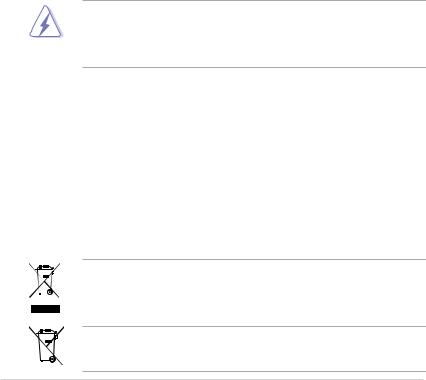
Notes
Rapport de la Commission Fédérale des Communications
Ce dispositif est conforme à l’alinéa 15 des règles établies par la FCC. L'opération est sujette aux 2 conditions suivantes:
•Ce dispositif ne peut causer d'interférence nuisible, et
•Ce dispositif se doit d'accepter toute interférence reçue, incluant toute interférence pouvant causer des résultats indésirables.
Cet équipement a été testé et s'est avéré être conforme aux limites établies pour un dispositif numérique de classe B, conformément à l'alinéa 15 des règles de la FCC. Ces limites sont conçues pour assurer une protection raisonnable contre l’interférence nuisible à une installation réseau. Cet équipement génère, utilise et peut irradier de l'énergie à fréquence radio et, si non installé et utilisé selon les instructions du fabricant, peut causer une interférence nocive aux communications radio. Cependant, il n'est pas exclu qu'une interférence se produise lors d'une installation particulière. Si cet équipement cause une interférence nuisible au signal radio ou télévisé, ce qui peut-être déterminé par l'arrêt puis le réamorçage de celui-ci, l'utilisateur est encouragé à essayer de corriger l'interférence en s'aidant d'une ou plusieurs des mesures suivantes:
•Réorientez ou replacez l'antenne de réception.
•Augmentez l'espace de séparation entre l'équipement et le récepteur.
•Reliez l’équipement à une sortie sur un circuit différent de celui auquel le récepteur est relié.
•Consultez le revendeur ou un technicien expérimenté radio/TV pour de l’aide.
L’utilisation de câbles protégés pour le raccordement du moniteur à la carte de graphique est exigée pour assurer la conformité aux règlements de la FCC. Les changements ou les modifications apportés à cette unité n'étant pas expressément approuvés par la partie responsable de la conformité pourraient annuler l’autorité de l’utilisateur à manipuler cet
équipement.
Rapport du Département Canadien des communications
Cet appareil numérique ne dépasse pas les limites de classe B en terme d'émissions de nuisances sonore, par radio, par des appareils numériques, et ce conformément aux régulations d’interférence par radio établies par le département canadien des communications.
(Cet appareil numérique de la classe B est conforme à la norme ICES-003 du Canada.)
REACH
Conforme avec le Règlement REACH (Enregistrement, Évaluation, Autorisation et Restriction des produits chimiques), nous avons publié la liste des substances chimiques utilisées dans nos produits sur le site Web ASUS REACH à l’adresse http://green.asus.com/english/REACH.htm.
NE PAS jeter la carte mère dans une benne à ordures municipale. Ce produit a été conçu de sorte à pouvoir réutiliser ou recycler certains composants. Le symbole de la benne à roue barrée indique que ce produit (équipement électrique ou électronique) ne doit pas être placé dans une décharge publique. Vérifiez auprès de votre municipalité les dispositions locales en matière de mise au rebut des déchets électroniques.
NE PAS jeter la pile au mercure dans une benne à ordures municipale. Le symbole de la benne à roue barrée indique que la pile ne doit pas être placée dans une décharge publique.
vi

Informations sur la sécurité
Sécurité électrique
•Pour éviter tout risque de choc électrique, débranchez le câble d’alimentation de la prise de courant avant de toucher au système.
•Lorsque vous ajoutez ou enlevez des composants, vérifiez que les câbles d’alimentation sont débranchés avant de relier les câbles de signal. Si possible, déconnectez tous les câbles d’alimentation du système avant d’ajouter un périphérique.
•Avant de connecter ou de déconnecter les câbles de signal de la carte mère, vérifiez que tous les câbles d’alimentation soient bien débranchés.
•Demandez l’assistance d’un professionnel avant d’utiliser un adaptateur ou une rallonge. Ces appareils risquent d’interrompre le circuit de terre.
•Vérifiez que votre alimentation délivre la tension électrique adaptée à votre pays. Si vous n’en êtes pas certain, contactez votre fournisseur électrique local.
•Si l’alimentation est cassée, n’essayez pas de la réparer vous-même. Contactez votre revendeur.
Sécurité en opération
•Avant d’installer la carte mère et d’y ajouter des périphériques, prenez le temps de bien lire tous les manuels livrés dans la boîte.
•Avant d’utiliser le produit, vérifiez que tous les câbles soient bien branchés et que les câbles d’alimentation ne soient pas endommagés. Si vous relevez le moindre dommage, contactez votre revendeur immédiatement.
•Pour éviter les court-circuits, gardez les clips, les vis et les agrafes loin des connecteurs, des slots, des sockets et de la circuiterie.
•Evitez la poussière, l’humidité et les températures extrêmes. Ne placez pas le produit dans une zone susceptible de devenir humide.
•Placez le produit sur une surface stable.
•Si vous avez des problèmes techniques avec votre produit contactez un technicien qualifié ou appelez votre revendeur.
A propos de ce manuel
Ce manuel contient toutes les informations nécessaires à l’installation et à la configuration de la carte mère.
Comment ce guide est organisé
Ce manuel contient les parties suivantes :
•Chapitre 1 : Introduction au produit
Ce chapitre décrit les fonctions de la carte mère et les technologies qu’elle supporte.
•Chapitre 2 : Le BIOS
Ce chapitre explique comment changer les paramètres système via les menus du
BIOS. Une description des paramètres du BIOS est aussi fournie.
vii
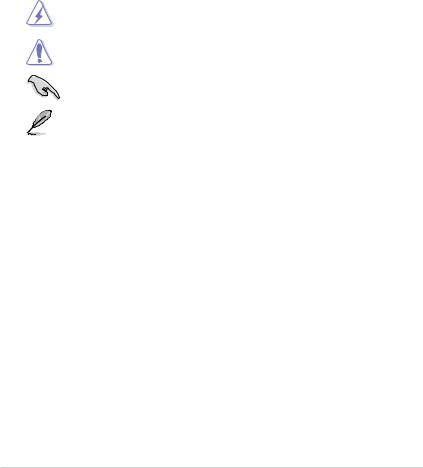
Où trouver plus d’informations ?
Reportez-vous aux sources suivantes pour plus d’informations sur les produits.
1.Site web ASUS
Le site web ASUS offre des informations à jour sur le matériel ASUS et sur les logiciels afférents. Reportez-vous aux informations de contact ASUS.
2.Documentation optionnelle
Le contenu livré avec votre produit peut inclure de la documentation optionnelle telle que des coupons de garantie, qui peuvent avoir été ajoutés par votre revendeur. Ces documents ne font pas partie du contenu standard.
Conventions utilisées dans ce guide
Pour être certains que vous effectuiez certaines tâches correctement, veuillez prendre notes des symboles suivants.
DANGER/AVERTISSEMENT : Ces informations vous permettront d’éviter de vous blesser lors de la réalisation d’une tâche.
ATTENTION : Ces informations vous permettront d’éviter d’endommager les composants lors de la réalisation d’une tâche.
IMPORTANT : Instructions que vous DEVEZ suivre pour mener à bien une tâche.
NOTE : Trucs et informations additionnelles pour vous aider à mener une tâche à bien.
Typographie
Texte en gras |
Indique un menu ou un élément à sélectionner. |
Italique |
Met l’accent sur une phrase ou un mot. |
<touche> |
Une touche entourée par les symboles < et > inférieurs |
|
indique une touche à presser |
|
Exemple: <Entrée> signifie que vous devez presser la touche |
|
Entrée |
<touche1>+<touche2> |
Si vous devez presser deux touches ou plus en même temps, |
|
le nom des touches est lié par un signe + |
|
Exemple : <Ctrl+Alt+D> |
viii
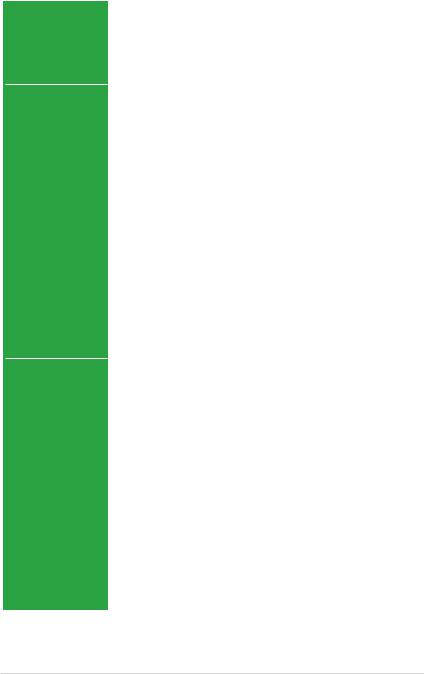
Résumé des spécifications de la P5QL-VM EPU
CPU |
Socket LGA775 pour processeurs Intel® Core™2 Extreme |
|
/Core™2 Quad / Core™2 Duo / Pentium® dual-core |
|
Support les CPU utilisant une finesse de gravure de 45nm |
|
et les technologies Intel® Hyper-Threading et Enhanced Intel |
|
SpeedStep® Technology (EIST) |
|
* Visitez www.asus.com pour la liste des CPU compatibles |
Chipset |
Northbridge : Intel® G43 |
|
Southbridge : Intel® ICH10 |
Bus système |
1333/1066/800MHz |
Mémoire |
Architecture mémoire bi-canal |
|
- 4 x DIMM 240 broches supportant jusqu’à 16 Go de |
|
modules mémoire DDR2 1066*(O.C)/800/667MHz |
|
* Supporte un seul module par canal lors d’un overclocking |
|
à 1066MHz |
|
** Si vous installez un total de 4Go de mémoire ou plus sous |
|
une OS Windows® 32-bits, le système d’exploitation peut |
|
détecter moins de 3Go. Il est donc recommandé de |
|
n’installer qu’un maximum de 3GB lors de l’utilisation d’un |
|
système d’exploitation Windows 32-bits. |
Slots d’extension |
1 x slot PCIe x16 |
|
1 x slot PCIe x1 |
|
2 x slots PCI |
Stockage |
Le Southbridge Intel® ICH10 supporte 6 x ports Serial ATA |
|
3.0Gb/s |
|
Le contrôleur JMB368 supporte 1 x interface UltraDMA 133/100 |
LAN |
Realtek 8112 Gb LAN controller |
|
|
Graphiques |
GPU Intel GMA X4500 intégré prenant en charge la technologie |
|
Microsoft® DirectX10 |
|
Mémoire partagée maximum de 1759 Mo |
|
Support HDMI™ avec résolution max. de 1920 x 1080 pixel (@ |
|
60Hz) |
|
Support DVI-D (compatible HDCP) avec résolution max. de 1920 |
|
x 1200 (@60Hz) |
|
Support RGB avec résolution max. de 2048 x 1536 (@75Hz) |
|
Prise en charge du double affichage : |
|
DVI & RGB |
|
RGB & HDMI |
|
DVI & HDMI |
Audio |
CODEC High-Definition Audio Realtek ALC887, 8 canaux |
|
- Détection des ports audio & Multi-Streaming |
|
- Sortie S/PDIF |
USB |
12 x ports USB 2.0 (6 ports à mi-carte, 6 ports sur le panneau |
|
d’E/S) |
|
(continue à la page suivante) |
ix
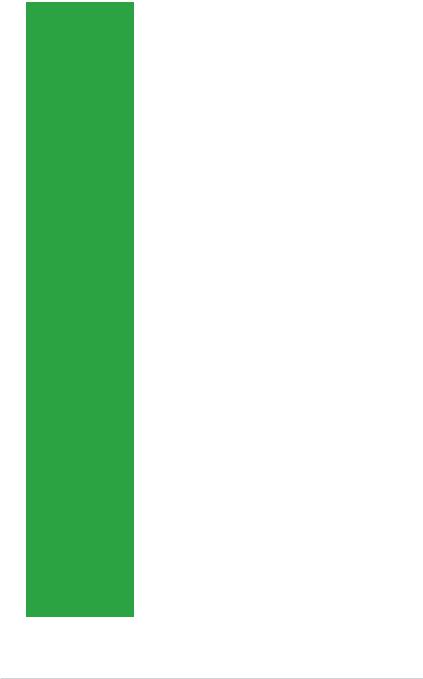
Résumé des spécifications de la P5QL-VM EPU
Fonctionnalités |
SFS (Stepless Frequency Selection): |
d’overclocking |
- Réglage de la fréquence FSB de 200MHz à 800MHz |
exclusives |
par incréments de 1MHz |
|
Protection d’overclocking : |
|
- ASUS C.P.R. (CPU Parameter Recall) |
Fonctionnalités |
ASUS CrashFree BIOS 3 |
uniques |
ASUS EZ Flash2 |
|
ASUS EPU 4-Engine |
|
ASUS Q-Fan |
|
ASUS AI NET2 |
|
ASUS MyLogo 2 |
|
ASUS Turbo Key |
Connecteurs arrières |
1 x port clavier PS/2 |
|
1 x port de sortie S/PDIF optique |
|
1 x port LAN (RJ-45) |
|
6 x ports USB 2.0/1.1 |
|
Ports audio 8 canaux |
|
1 x port VGA |
|
1 x port HDMI |
|
1 x port DVI |
Connecteurs internes |
1 x connecteur HD Audio Azalia pour le panneau avant |
|
1 x connecteur de sortie S/PDIF |
|
1 x connecteur COM |
|
1 x connecteur LPT |
|
1 x connecteur panneau système |
|
3 x connecteurs USB 2.0 supportant 6 ports USB supp. |
|
Ventilation : 1 x CPU / 1 x châssis / 1 x alimentation |
|
1 x connecteur audio pour lecteur optique |
|
1 x connecteur IDE |
|
1 x connecteur d’alimentation EPS 24 broches |
|
1 x connecteur d’alimentation ATX 12 V 4 broches |
|
6 x connecteurs Serial ATA |
BIOS |
8 Mo de ROM Flash, BIOS AMI, PnP, DMI v2.0, WfM2.0, SMBIOS |
|
v2.5, ACPI v2 0a |
Gérabilité de réseau |
WOL by PME,WOR by PME, PXE |
|
|
Accessoires |
1 x câble UltraDMA 133/100/66 |
|
1 x câble Serial ATA |
|
1 x plaque d’E/S |
|
Manuel utilisateur |
DVD de support |
Pilotes |
|
ASUS Update |
|
ASUS PC Probe II |
|
Logiciel anti-virus (version OEM) |
Format |
uATX : 24.4 cm x 22.4cm |
*Les spécifications sont susceptibles d’être modifiées sans avertissement préalable.

Chapitre 1
Introduction au produit
1.1Bienvenue !
Merci d’avoir acheté une carte mère ASUS® P5QL-VM EPU !
La carte mère offre les technologies les plus récentes associées à des fonctionnalités nouvelles qui en font un nouveau digne représentant de la qualité des cartes mères ASUS ! Avant de commencer à installer la carte mère, vérifiez le contenu de la boîte grâce à la liste ci-dessous.
1.2Contenu de la boîte
Vérifiez que la boîte de la carte mère contienne bien les éléments suivants.
Carte mère |
ASUS P5QL-VM EPU |
Câbles |
1 x câble Serial ATA |
|
1 x câble Ultra DMA 133/100/66 |
Accessoires |
1 x plaque d’E/S |
DVD |
DVD de support pour carte mère ASUS |
Documentation |
Manuel d’utilisation |
Si l’un des éléments ci-dessus était manquant ou endommagé, contactez votre revendeur.
1.3Fonctionnalités spéciales
1.3.1Points forts du produit
Support des processeurs Intel® Core™2 Extreme / Core™2 Quad / Core™2 Duo
Cette carte mère supporte les processeurs Intel® Core™2 au format LGA775. Cette plate-forme est excellente pour les applications multitâche, multimédia et pour les joueurs enthousiastes grâce à sa prise en charge des bus système de 1333/1066/800MHz. Cette carte mère prend également en charge les processeurs utilisant la technologie de gravure en 45nm d’Intel®.
ASUS P5QL-VM EPU |
1-1 |
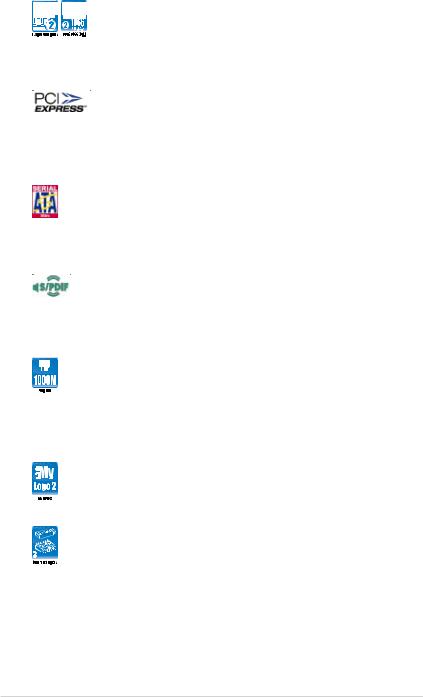
Support de la mémoire bi-canal DDR2 1066 (O.C.)/800/667
Cette carte mère prend en charge les modules mémoire DDR2 offrant des taux de transfert de 1066 (O.C.)/ 800/ 667 MHz garantissant de meilleures performances pour les applications 3D et gourmandes en mémoire.
Architecture PCI Express
L’interface PCI Express est la dernière technologie d’E/S remplaçant le standard PCI actuel. Avec une bande passante 4 fois plus élevée que l’interface AGP 8X, les bus PCI Express x16 surpassent nettement les bus AGP 8X en matière d’applications 3D..
Technologie Serial ATA 3Gb/s
La carte mère supporte la nouvelle génération de disques durs basés sur la spécification de stockage Serial ATA (SATA) 3Gb/s et offrant un extensibilité accrue et une bande passante double pour un accès rapide aux données et des sauvegardes instantanées.
Support de sortie S/PDIF sur le panneau d’E/S
La technologie S/PDIF est à même de transformer votre ordinateur en un système audio haut de gamme doté d’une connectivité numérique idéale pour ressortir sur un système audio externe.
Solution Gigabit LAN
La carte mère intègre un contrôleur Gigabit LAN. Celui-ci supporte une fonction de gestionACPI pour offrir une solution de gestion de l’alimentation efficace pour les systèmes d’exploitation avancés.
1.3.2Fonctionnalités innovantes
ASUS MyLogo2™
Cette fonction vous permet de convertir vos photos favorites en un logo de boot 256 couleurs pour un écran de démarrage plus animé et original.
ASUS CrashFree BIOS 3
Cette fonction vous permet de restaurer le BIOS original depuis un disque flash USB ou le DVD de support au cas où le code du BIOS ou ses données seraient corrompus.
1-2 |
Chapitre 1 : Introduction au produit |
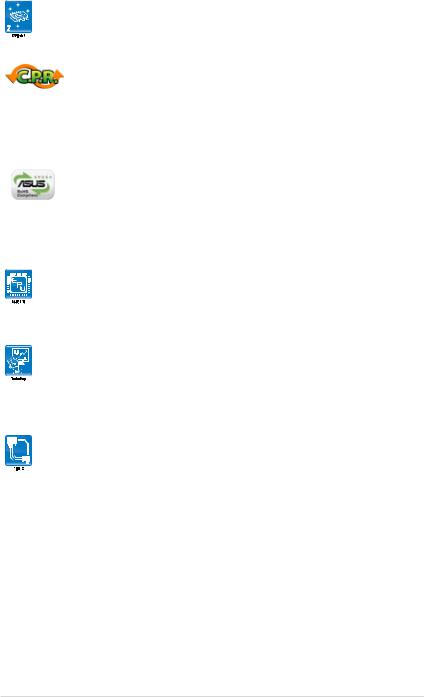
ASUS EZ Flash 2
ASUS EZ Flash 2 est un utilitaire de mise à jour du BIOS ne nécessitant pas de disquette de démarrage ou l’ouverture d’une session Windows.
C.P.R. (CPU Parameter Recall)
La fonction C.P.R. du BIOS de la carte mère permet une reconfiguration automatique du BIOS à ses valeurs par défaut lorsque le système plante à caused’unoverclockingtropagressif.Cettefonctionpermetdenepasavoir
à ouvrir le boîtier pour procéder à un Clear CMOS. Eteignez le système, redémarrez et les anciens paramètres du système seront restaurés.
Green ASUS
Cette carte mère et son emballage sont conformes à la norme Européenne
RoHS(RestrictionontheuseofHazardousSubstances).Ceciestenaccord avec la politique d’ASUS visant à créer des produits et des emballages recyclables et respectueux de l’environnement pour préserver la santé de ses clients tout en minimisant l’impact sur l’environnement.
ASUS EPU
ASUS EPU (Energy Processing Unit) permet de réaliser des économies d’énergie sur tout le système en détectant la charge du PC puis en modérant l’alimentation en temps réel.
ASUS Turbo Key
ASUS Turbo Key permet de transformer le bouton d’alimentation du PC en un bouton d’overclocking physique. Une fois les réglages déterminés,
Turbo Key peut booster les performances sans avoir à interrompre une session de jeu ou de travail - le tout à l’aide d’une simple touche !
ASUS AI NET2
ASUS AI NET2 permet de détecter à distance l’état de connexion des câbles réseau au démarrage du système et de rapporter les erreurs de câble sur une distance de 100 mètres avec une précision de 1 mètre.
ASUS P5QL-VM EPU |
1-3 |
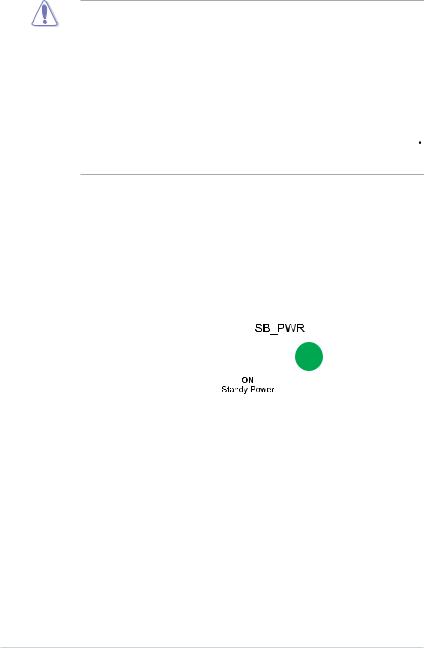
1.4Avant de commencer
Suivez les précautions ci-dessous avant d’installer la carte mère ou d’en modifier les paramètres.
•Débranchez le câble d’alimentation de la prise murale avant de toucher les
composants.
•Utilisez un bracelet antistatique ou touchez un objet métallique relié au sol (comme l’alimentation) pour vous décharger de toute électricité statique avant de toucher aux composants.
•Tenez les composants par les coins pour éviter de toucher les circuits imprimés.
•Quand vous désinstallez le moindre composant, placez-le sur une surface antistatique ou remettez-le dans son emballage d’origine.
•Avant d’installer ou de désinstaller un composant, assurez-vous que l’alimentation ATX est éteinte et que le câble d’alimentation est bien débranché.
Ne pas suivre cette précaution peut endommager la carte mère, les périphériques et/ou les composants.
LED embarquée
La carte mère est livrée avec une LED qui s’allume lorsque le système est sous tension, en veille ou en mode “soft-off”. Elle vous rappelle qu’il faut bien éteindre le système et débrancher le câble d’alimentation avant de connecter ou de déconnecter le moindre composant sur la carte mère. L’illustration ci-dessous indique l’emplacement de cette LED.
LED embarquée de la P5QL-VM EPU
1-4 |
Chapitre 1 : Introduction au produit |
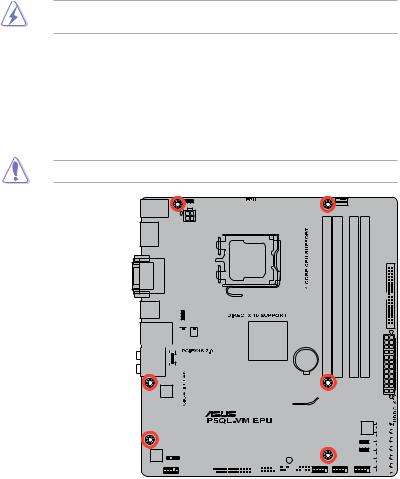
1.5Vue générale de la carte mère
Avant d’installer la carte mère, vérifiez la configuration de votre châssis pour vous assurer que celle-ci puisse y être installée.
Assurez-vous d’avoir débrancher le cordon d’alimentation avant d’installer ou retirer la carte mère afin d’éviter de vous blesser ou d’endommager la carte mère.
1.5.1Orientation de montage
Lorsque vous installez la carte mère, vérifiez que vous la montez dans le châssis dans le bon sens. Le côté qui porte les connecteurs externes doit être à l’arrière du châssis, comme indiqué sur l’image ci-dessous.
1.5.2Pas de vis
Placez six (6) vis dans les trous indiqués par des cercles pour fixer la carte mère au châssis.
Ne vissez pas trop fort ! Vous risqueriez d’endommager la carte mère.
Placez ce côté vers 

 l’arrière du châssis
l’arrière du châssis 
|
|
|
|
|
|
|
|
|
|
|
|
|
|
|
|
|
|
|
|
|
|
|
|
|
|
|
|
|
|
|
|
|
|
|
|
|
|
|
|
|
|
|
|
|
|
|
|
|
|
|
|
|
|
|
|
|
|
|
|
|
|
|
|
|
|
|
|
|
|
|
|
|
|
|
|
|
|
|
|
|
|
|
|
|
|
|
|
|
|
|
|
|
|
|
|
|
|
|
|
|
|
|
|
|
|
|
|
|
|
|
|
|
|
|
|
|
|
|
|
|
|
|
|
|
|
|
|
|
|
|
|
|
|
|
|
|
|
|
|
|
|
|
|
|
|
|
|
|
|
|
|
|
|
|
|
|
|
|
|
|
|
|
|
|
|
|
|
|
|
|
|
|
|
|
|
|
|
|
|
|
|
|
|
|
|
|
|
|
|
|
|
|
|
|
|
|
|
|
|
|
|
|
|
|
|
|
|
|
|
|
|
|
|
|
|
|
|
|
|
|
|
|
|
|
|
|
|
|
|
|
|
|
|
|
|
|
|
|
|
|
|
|
|
|
|
|
|
|
|
|
|
|
|
|
|
|
|
|
|
|
|
|
|
|
|
|
|
|
|
|
|
|
|
|
|
|
|
|
|
|
|
|
|
|
|
|
|
|
|
|
|
|
|
|
|
|
|
|
|
|
|
|
|
|
|
|
|
|
|
|
|
|
|
|
|
|
|
|
|
|
|
|
|
|
|
|
|
|
|
|
|
|
|
|
|
|
|
|
|
|
|
|
|
|
|
|
|
|
|
|
|
|
|
|
|
|
|
|
|
|
|
|
|
|
|
|
|
|
|
|
|
|
|
|
|
|
|
|
|
|
|
|
|
|
|
|
|
|
|
|
|
|
|
|
|
|
|
|
|
|
|
|
|
|
|
|
|
|
|
|
|
|
|
|
|
|
|
|
|
|
|
|
|
|
|
|
|
|
|
|
|
|
|
|
|
|
|
|
|
|
|
|
|
|
|
|
|
|
|
|
|
|
|
|
|
|
|
|
|
|
|
|
|
|
|
|
|
|
|
|
|
|
|
|
|
|
|
|
|
|
|
|
|
|
|
|
|
|
|
|
|
|
|
|
|
|
|
|
|
|
|
|
|
|
|
|
|
|
|
|
|
|
|
|
|
|
|
|
|
|
|
|
|
|
|
|
|
|
|
|
|
|
|
|
|
|
|
|
|
|
|
|
|
|
|
|
|
|
|
|
|
|
|
|
|
|
|
|
|
|
|
|
|
|
|
|
|
|
|
|
|
|
|
|
|
|
|
|
|
|
|
|
|
|
|
|
|
|
|
|
|
|
|
|
|
|
|
|
|
|
|
|
|
|
|
|
|
|
|
|
|
|
|
|
|
|
|
|
|
|
|
|
|
|
|
|
|
|
|
|
|
|
|
|
|
|
|
|
|
|
|
|
|
|
|
|
|
|
|
|
|
|
|
|
|
|
|
|
|
|
|
|
|
|
|
|
|
|
|
|
|
|
|
|
|
|
|
|
|
|
|
|
|
|
|
|
|
|
|
|
|
|
|
|
|
|
|
|
|
|
|
|
|
|
|
|
|
|
|
|
|
|
|
|
|
|
|
|
|
|
|
|
|
|
|
|
|
|
|
|
|
|
|
|
|
|
|
|
|
|
|
|
|
|
|
|
|
|
|
|
|
|
|
|
|
|
|
|
|
|
|
|
|
|
|
|
|
|
|
|
|
|
|
|
|
|
|
|
|
|
|
|
|
|
|
|
|
|
|
|
|
|
|
|
|
|
|
|
|
|
|
|
|
|
|
|
|
|
|
|
|
|
|
|
|
|
|
|
|
|
|
|
|
|
|
|
|
|
|
|
|
|
|
|
|
|
|
|
|
|
|
|
|
|
|
|
|
|
|
|
|
|
|
|
|
|
|
|
|
|
|
|
|
|
|
|
|
|
|
|
|
|
|
|
|
|
|
|
|
ASUS P5QL-VM EPU |
1-5 |
|||||||||||||||||||||||||||||||||||||||||||||||||||||
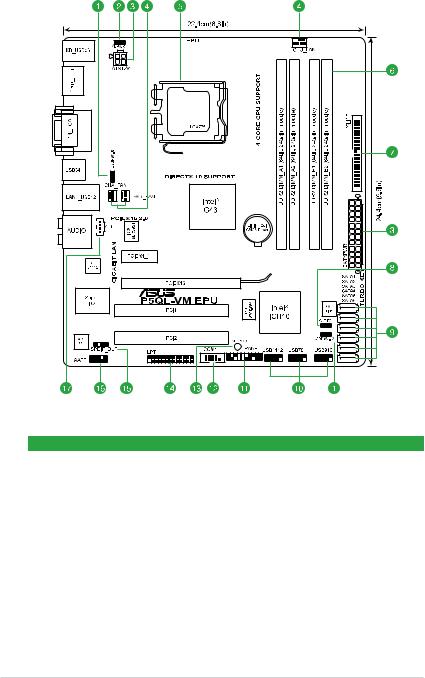
1.5.3Diagramme de la carte mère
1.5.4Contenu du diagramme
|
Connectors/Jumpers/Slots |
Page |
|
Connectors/Jumpers/Slots |
Page |
1. |
Jumper de mise en route via USB |
1-21 |
10. |
Connecteurs USB |
1-29 |
|
(3-pin USBPW1-6, USBPW7-12) |
|
|
(10-1 pin USB78, USB910 and USB1112) |
|
2. |
Jumper de mise en route via clavier |
1-21 |
11. |
Connecteur panneau système |
1-30 |
|
(3-pin KBPWR) |
|
|
(20-8 pin PANEL) |
|
3. |
Connecteurs d’alimentation ATX |
1-29 |
12. |
Connecteur COM (10-1 pin COM1) |
1-24 |
|
(24-pin EATXPWR, 4-pin ATX12V) |
|
|
|
|
4. |
Connecteur de ventilation CPU, châssis et |
1-27 |
13. |
LED embarquée |
1-4 |
|
alimentation |
|
|
|
|
|
(4-pin CPU_FAN, 3-pin CHA_FAN, 3-pin |
|
|
|
|
|
PWR_FAN) |
|
|
|
|
5. |
Socket CPU LGA775 |
1-7 |
14. |
Connecteur LPT (26-1 pin LPT) |
1-24 |
6. |
Slots DDR2 |
1-12 |
15. |
Connecteur audio numérique |
1-25 |
|
|
|
|
(4-1 pin SPDIF_OUT) |
|
7. |
Connecteur IDE (40-1 pin PRI_EIDE) |
1-26 |
16. |
Connecteur audio en façade (10-1 pin AAFP) |
1-28 |
8. |
Clear RTC RAM (3-pin CLRTC) |
1-20 |
17. |
Connecteur audio pour lecteur optique |
1-26 |
|
|
|
|
(4-pin CD) |
|
9. |
Connecteurs SATA (7-pin SATA1-6) |
1-25 |
|
|
|
1-6 |
Chapitre 1 : Introduction au produit |
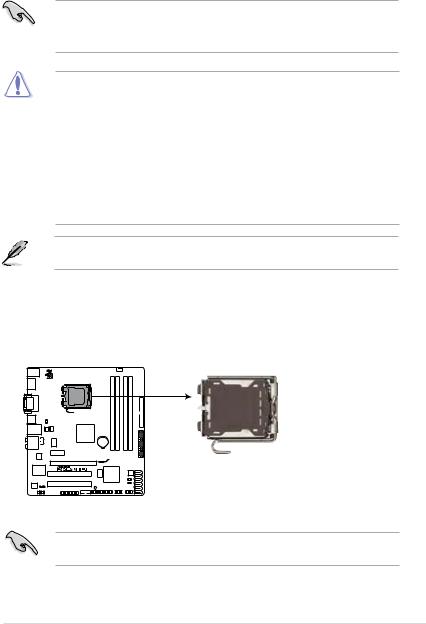
1.6Central Processing Unit (CPU)
La carte mère est livrée avec un socket LGA775 pour l’installation d’un processeur Intel® Core™2 Extreme / Core™2 Quad / Core™2 Duo / Pentium® Dual-Core.
• Assurez-vous que tous les câbles soient débranchés lors de l’installation du CPU.
•Connectez le câble de ventilation du châssis au connecteur CHA_FAN de la carte mère pour assurer la stabilité du système.
•Lors de l’achat de la carte mère, vérifiez que le couvercle PnP est sur le socket et que
les broches de ce dernier ne sont pas pliées. Contactez votre revendeur immédiatement si le couvercle PnP est manquant ou si vous constatez des dommages sur le couvercle
PnP, sur le socket, sur les broches ou sur les composants de la carte mère.
•Conservez-bien le couvercle après avoir installé un la carte mère. ASUS ne traitera les requêtes de RMA (Return Merchandise Authorization) que si la carte mère est renvoyée avec le couvercle sur le socket LGA775.
•La garantie du produit ne couvre pas les dommages infligés aux broches du socket s’ ils résultent d’une mauvaise installation/retrait du CPU, ou s’ils ont été infligés par un mauvais positionnement, par une perte ou par une mauvaise manipulation au retrait du couvercle PnP de protection du socket.
La carte mère supporte les processeurs Intel® LGA775 compatibles avec les technologies
Intel® Enhanced Intel SpeedStep® Technology (EIST) et Hyper-Threading.
1.6.1Installer le CPU
Pour installer un CPU :
1.Localisez le socket du CPU sur la carte mère.
Socket 775 du CPU de la P5QL-VM EPU
Avant d’installer le CPU, vérifiez que le socket soit face à vous et que le levier est à votre gauche.
ASUS P5QL-VM EPU |
1-7 |
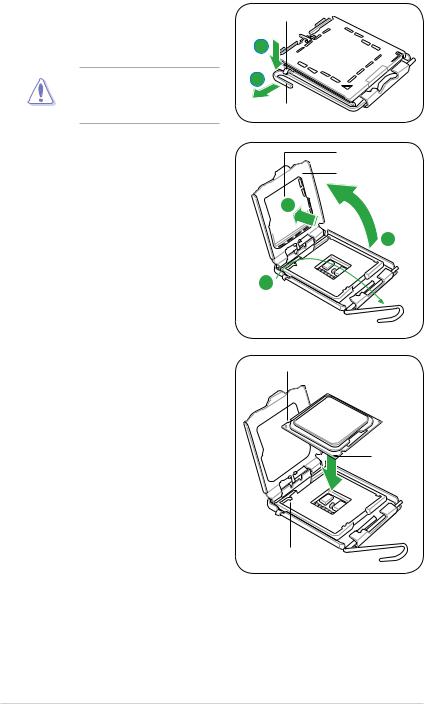
2.Pressez le levier avec votre pouce (A) et déplacez-le vers la gauche (B) jusqu’à ce qu’il soit libéré de son onglet de rétention.
Pour éviter d’endommager les broches du socket, n’enlevez le couvercle PnP que pour installer un CPU.
Onglet de rétention
A
B
Levier
3.Soulevez le levier dans la direction de la flèche à un angle de 135º.
4.Soulevez la plaque avec votre pouce et votre index à un angle de 100º (A), puis enlevez le couvercle PnP de la plaque
(B).
Cache PnP
Plaque de chargement
4B
4A
3
5. |
Placez le CPU sur le socket, en vous |
Encoche du CPU |
|
assurant que la marque en forme de |
|
|
triangle doré est placée en bas à gauche |
|
|
du socket. Les ergots d’alignement sur |
|
|
le socket doivent correspondre aux |
|
|
encoches du CPU. |
|
Marque en forme de t r i a n g l e doré
Ergot d’alignement
1-8 |
Chapitre 1 : Introduction au produit |
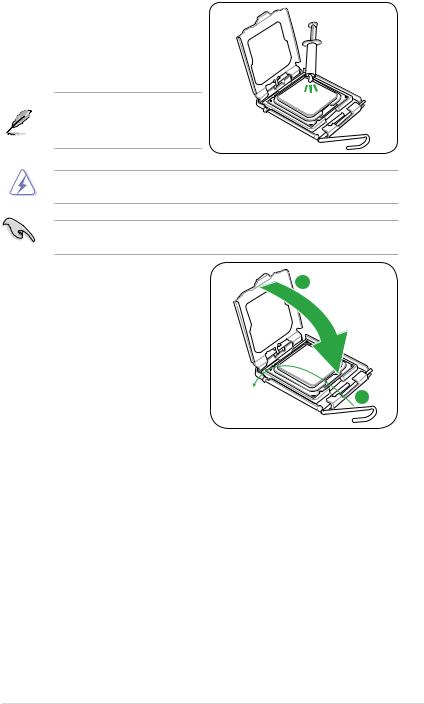
6.Appliquez plusieurs gouttes de pâte thermique sur la zone exposée du CPU qui sera en contact avec le dissipateur
thermique, en vous assurant que la pâte soit étalée en une couche fine et homogène.
Certains dissipateurs thermiques sont vendus avec de la pâte thermique pré-appliquée. Dans ce cas, ignorez cette étape.
Lematériau d’interface thermiqueesttoxiqueetnon comestible.Sicematériau entreencontact avec vos yeux ou votre peau, passez à l’eau immédiatement, et consultez un médecin.
Afin d’éviter de contaminer la pâte thermique, EVITEZ de l’appliquer directement avec vos doigts.
7.Refermez la plaque (A), puis pressez le
levier (B) jusqu’à ce qu’il se loge dans le |
A |
loquet de rétention. |
|
B
ASUS P5QL-VM EPU |
1-9 |
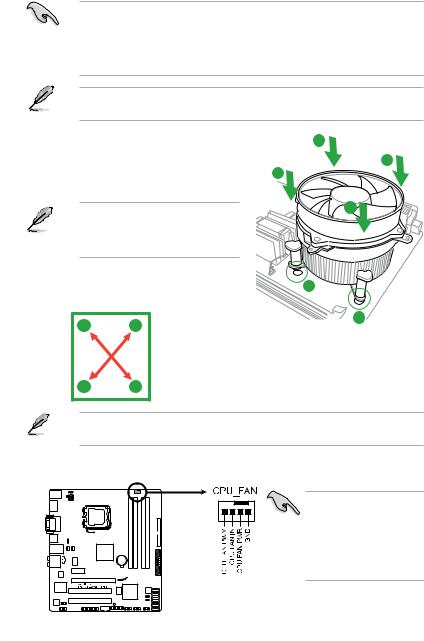
1.6.2Installer le dissipateur et le ventilateur du CPU
Les processeurs Intel® au format LGA775 nécessitent un dissipateur thermique et un ventilateur d’une conception spécifique pour des performances et des conditions thermiques optimales.
• Lorsque vous achetez un processeur Intel® en boîte, il est livré avec un ensemble dissipateur-ventilateur. Si vous achetez un CPU à part, assurez-vous de bien utiliser un ensemble dissipateur-ventilateur multi-directionnel certifié par Intel®.
•Votre ensemble dissipateur-ventilateur pour processeurs Intel® au format LGA775 est équipé de pins à pousser et ne nécessite aucun outil particulier pour être installé.
Assurez-vous d’avoir installé la carte mère sur le châssis avant d’installer l’ensemble ventilateur-dissipateur de CPU.
Pour installer l’ensemble dissipateur-ventilateur : |
A |
||
|
|
|
|
1. |
Positionnez le dissipateur sur le CPU |
B |
|
|
installé, en vous assurant que les quatre pins |
B |
|
|
correspondent aux trous sur la carte mère. |
|
|
|
Orientez l’ensemble dissipateur/ |
A |
|
|
|
||
|
ventilateur de sorte que le câble du |
|
|
|
ventilateur du CPU soit plus près du |
|
|
|
connecteur du ventilateur du CPU. |
|
|
2. |
Enfoncez les attaches deux par deux selon une |
|
|
|
séquence diagonale, afin de fixer l’ensemble |
1 |
|
|
ventilateur-dissipateur. |
|
|
|
A |
B |
1 |
|
|
||
B A
Le type de dissipateur/ventilateur pour CPU peut varier, toutefois les étapes d’installation restent les mêmes. L’illustration ci-dessus est uniquement donnée à titre indicatif.
3.Connectez le câble du ventilateur CPU au connecteur de la carte mère étiqueté CPU_FAN.
N’oubliez pas de connecter le câble du ventilateur au connecteur CPU_Fan !
Des erreurs du monitoring pourraient se produire si vous ne branchez pas ce connecteur.
Connecteur CPU_FAN de la P5QL-VM EPU
1-10 |
Chapitre 1 : Introduction au produit |
